Հեղինակ:
Joan Hall
Ստեղծման Ամսաթիվը:
3 Փետրվար 2021
Թարմացման Ամսաթիվը:
28 Հունիս 2024
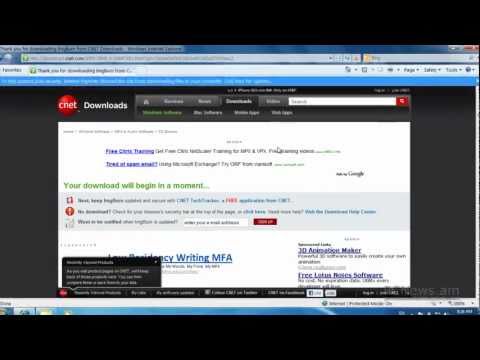
Բովանդակություն
- Քայլեր
- Մաս 1 -ը 3 -ից. Ինչպես հարմարեցնել ձայնը
- 3 -րդ մաս 2 -ից. Ինչպես տեղադրել X Window համակարգը
- 3 -րդ մաս 3 -ից. Ինչպես տեղադրել GNOME
- Խորհուրդներ
- Գուշացումներ
Այս հոդվածը ցույց կտա ձեզ, թե ինչպես տեղադրել GNOME գրաֆիկական ինտերֆեյսը (GUI) Arch Linux համակարգչի վրա: GNOME- ը Arch Linux- ի ամենահայտնի GUI- ներից մեկն է, քանի որ Arch Linux- ում լռելյայն GUI չկա:
Քայլեր
Մաս 1 -ը 3 -ից. Ինչպես հարմարեցնել ձայնը
 1 Համոզվեք, որ օգտագործում եք Arch Linux- ը: Եթե ձեր համակարգիչն ունի երկու օպերացիոն համակարգ, վերագործարկեք ձեր համակարգիչը, հուշման դեպքում ընտրեք Arch Linux- ը, այնուհետև կտտացրեք Մուտքագրեք.
1 Համոզվեք, որ օգտագործում եք Arch Linux- ը: Եթե ձեր համակարգիչն ունի երկու օպերացիոն համակարգ, վերագործարկեք ձեր համակարգիչը, հուշման դեպքում ընտրեք Arch Linux- ը, այնուհետև կտտացրեք Մուտքագրեք. - Ձեր համակարգիչը վերագործարկելիս մուտքագրեք ձեր օգտվողի անունն ու գաղտնաբառը `Arch Linux- ին մուտք գործելու համար:
 2 Մուտքագրեք ձայնային փաթեթը ներբեռնելու հրամանը: Մուտքագրեք sudo pacman -S alsa -utils և սեղմել Մուտքագրեք.
2 Մուտքագրեք ձայնային փաթեթը ներբեռնելու հրամանը: Մուտքագրեք sudo pacman -S alsa -utils և սեղմել Մուտքագրեք.  3 Մուտքագրեք գերշահագործողի գաղտնաբառը, երբ ձեզ հուշվի: Այս գաղտնաբառը կարող է տարբերվել այն համակարգից, որն օգտագործվում է համակարգ մուտք գործելու համար: Մուտքագրեք ձեր գաղտնաբառը և սեղմեք Մուտքագրեք.
3 Մուտքագրեք գերշահագործողի գաղտնաբառը, երբ ձեզ հուշվի: Այս գաղտնաբառը կարող է տարբերվել այն համակարգից, որն օգտագործվում է համակարգ մուտք գործելու համար: Մուտքագրեք ձեր գաղտնաբառը և սեղմեք Մուտքագրեք.  4 Հաստատեք ներբեռնումը: Մուտքագրեք յ և սեղմել Մուտքագրեք... Սկսվում է ձայնային փաթեթի ներբեռնումը:
4 Հաստատեք ներբեռնումը: Մուտքագրեք յ և սեղմել Մուտքագրեք... Սկսվում է ձայնային փաթեթի ներբեռնումը:  5 Մուտքագրեք ձայնի կարգավորման հրամանը: Մուտքագրեք ալսամիքսեր և սեղմել Մուտքագրեք... Էկրանի վրա հայտնվում են մի շարք ուղղահայաց շերտեր:
5 Մուտքագրեք ձայնի կարգավորման հրամանը: Մուտքագրեք ալսամիքսեր և սեղմել Մուտքագրեք... Էկրանի վրա հայտնվում են մի շարք ուղղահայաց շերտեր:  6 Կարգավորեք ձայնի մակարդակը: Ընտրեք ձայնի մակարդակ (օրինակ ՝ «վարպետ») ՝ օգտագործելով ձախ կամ աջ սլաքների ստեղները, այնուհետև օգտագործեք վեր կամ վար սլաքների ստեղները ՝ այդ մակարդակի ձայնը բարձրացնելու կամ իջեցնելու համար: Երբ ավարտեք մակարդակների կարգավորումը, սեղմեք F6, ընտրեք ձեր համակարգչի ձայնային քարտը և կտտացրեք Մուտքագրեք.
6 Կարգավորեք ձայնի մակարդակը: Ընտրեք ձայնի մակարդակ (օրինակ ՝ «վարպետ») ՝ օգտագործելով ձախ կամ աջ սլաքների ստեղները, այնուհետև օգտագործեք վեր կամ վար սլաքների ստեղները ՝ այդ մակարդակի ձայնը բարձրացնելու կամ իջեցնելու համար: Երբ ավարտեք մակարդակների կարգավորումը, սեղմեք F6, ընտրեք ձեր համակարգչի ձայնային քարտը և կտտացրեք Մուտքագրեք.  7 Փակեք աուդիո կարգավորումների էջը: Սեղմեք ստեղնը Esc.
7 Փակեք աուդիո կարգավորումների էջը: Սեղմեք ստեղնը Esc.  8 Փորձարկեք ձայնը: Մուտքագրեք բարձրախոս -թեստ -գ 2 և սեղմել Մուտքագրեք... Բարձրախոսներից ձայն կհնչի `համոզվեք, որ դրանք ճիշտ են աշխատում:
8 Փորձարկեք ձայնը: Մուտքագրեք բարձրախոս -թեստ -գ 2 և սեղմել Մուտքագրեք... Բարձրախոսներից ձայն կհնչի `համոզվեք, որ դրանք ճիշտ են աշխատում:  9 Ավարտեք գործընթացը: Կտտացրեք Ctrl+Գ (կամ Հրաման+Գ Mac համակարգչի վրա):
9 Ավարտեք գործընթացը: Կտտացրեք Ctrl+Գ (կամ Հրաման+Գ Mac համակարգչի վրա):
3 -րդ մաս 2 -ից. Ինչպես տեղադրել X Window համակարգը
 1 Մուտքագրեք X Window System բեռնման հրամանը: Նախքան GUI- ի տեղադրումը, X Window System- ը պետք է տեղադրվի: Հրամանի տողում մուտքագրեք sudo pacman -S xorg-server xorg-xinit xorg-server-utils և սեղմել Մուտքագրեք.
1 Մուտքագրեք X Window System բեռնման հրամանը: Նախքան GUI- ի տեղադրումը, X Window System- ը պետք է տեղադրվի: Հրամանի տողում մուտքագրեք sudo pacman -S xorg-server xorg-xinit xorg-server-utils և սեղմել Մուտքագրեք.  2 Հաստատեք ներբեռնումը: Մուտքագրեք յերբ հուշվի, ապա սեղմեք Մուտքագրեք.
2 Հաստատեք ներբեռնումը: Մուտքագրեք յերբ հուշվի, ապա սեղմեք Մուտքագրեք.  3 Մուտքագրեք հրամանը `աշխատասեղանի հնարավորությունները տեղադրելու համար: Մուտքագրեք sudo pacman -S xorg-twm xorg-xclock xterm և սեղմել Մուտքագրեք.
3 Մուտքագրեք հրամանը `աշխատասեղանի հնարավորությունները տեղադրելու համար: Մուտքագրեք sudo pacman -S xorg-twm xorg-xclock xterm և սեղմել Մուտքագրեք.  4 Մուտքագրեք ձեր գաղտնաբառը և հաստատեք ներբեռնումը: Երբ հուշվի, մուտքագրեք ձեր գերօգտագործողի գաղտնաբառը և կտտացրեք Մուտքագրեքև ապա մուտքագրեք յ և սեղմել Մուտքագրեք.
4 Մուտքագրեք ձեր գաղտնաբառը և հաստատեք ներբեռնումը: Երբ հուշվի, մուտքագրեք ձեր գերօգտագործողի գաղտնաբառը և կտտացրեք Մուտքագրեքև ապա մուտքագրեք յ և սեղմել Մուտքագրեք.  5 Սպասեք տեղադրման ավարտին: Սա կարող է տևել մի քանի րոպե փաթեթները ձեր համակարգչում ներբեռնելու պահից:
5 Սպասեք տեղադրման ավարտին: Սա կարող է տևել մի քանի րոպե փաթեթները ձեր համակարգչում ներբեռնելու պահից:  6 Սկսեք X Window System- ը: Մուտքագրեք startx և սեղմել Մուտքագրեք... Կբացվի X Window System Command Prompt- ը, որի միջոցով կարող եք տեղադրել GNOME GUI- ն:
6 Սկսեք X Window System- ը: Մուտքագրեք startx և սեղմել Մուտքագրեք... Կբացվի X Window System Command Prompt- ը, որի միջոցով կարող եք տեղադրել GNOME GUI- ն:
3 -րդ մաս 3 -ից. Ինչպես տեղադրել GNOME
 1 Մուտքագրեք DejaVu տառատեսակի ներբեռնման հրամանը: Այս տառատեսակը կարևոր է X Window համակարգի ճիշտ աշխատանքի համար: Մուտքագրեք sudo pacman -S ttf -dejavu և սեղմել Մուտքագրեք.
1 Մուտքագրեք DejaVu տառատեսակի ներբեռնման հրամանը: Այս տառատեսակը կարևոր է X Window համակարգի ճիշտ աշխատանքի համար: Մուտքագրեք sudo pacman -S ttf -dejavu և սեղմել Մուտքագրեք.  2 Մուտքագրեք գերշահագործողի գաղտնաբառը, երբ ձեզ հուշվի: Այնուհետեւ սեղմեք Մուտքագրեք.
2 Մուտքագրեք գերշահագործողի գաղտնաբառը, երբ ձեզ հուշվի: Այնուհետեւ սեղմեք Մուտքագրեք.  3 Հաստատեք ներբեռնումը: Մուտքագրեք յ և սեղմել Մուտքագրեք.
3 Հաստատեք ներբեռնումը: Մուտքագրեք յ և սեղմել Մուտքագրեք.  4 Սպասեք տառատեսակի տեղադրմանը: Այն տեւում է ընդամենը մի քանի րոպե:
4 Սպասեք տառատեսակի տեղադրմանը: Այն տեւում է ընդամենը մի քանի րոպե:  5 Մուտքագրեք GNOME բեռնման հրամանը: Մուտքագրեք sudo pacman -S թզուկ և սեղմել Մուտքագրեք.
5 Մուտքագրեք GNOME բեռնման հրամանը: Մուտքագրեք sudo pacman -S թզուկ և սեղմել Մուտքագրեք.  6 Հաստատեք ներբեռնումը: Երբ հուշվի, մուտքագրեք յ և սեղմել Մուտքագրեք... GNOME- ի ներբեռնումը կսկսվի:
6 Հաստատեք ներբեռնումը: Երբ հուշվի, մուտքագրեք յ և սեղմել Մուտքագրեք... GNOME- ի ներբեռնումը կսկսվի: - Այս գործընթացը կարող է տևել մի քանի րոպեից մինչև մի քանի ժամ ՝ կախված ձեր ինտերնետային կապի արագությունից:
 7 Տեղադրեք այլ հրամանի տող: GNOME հրամանի տողը չի գործում Arch Linux- ի որոշ տարբերակների վրա, բայց կարող եք տեղադրել այլ հրամանի տող: Սրա համար:
7 Տեղադրեք այլ հրամանի տող: GNOME հրամանի տողը չի գործում Arch Linux- ի որոշ տարբերակների վրա, բայց կարող եք տեղադրել այլ հրամանի տող: Սրա համար: - մտնել sudo pacman -S lxterminal և սեղմել Մուտքագրեք;
- հուշման դեպքում մուտքագրեք գերօգտագործողի գաղտնաբառը;
- մտնել յ և սեղմել Մուտքագրեք.
 8 Միացրեք ցուցադրման կառավարիչը: Մուտքագրեք sudo systemctl միացնել gdm.service- ը և սեղմել Մուտքագրեք.
8 Միացրեք ցուցադրման կառավարիչը: Մուտքագրեք sudo systemctl միացնել gdm.service- ը և սեղմել Մուտքագրեք.  9 Մուտքագրեք ձեր գաղտնաբառը, երբ պահանջվի: Display Manager- ի վավերացման գործընթացի ընթացքում երկու անգամ մուտքագրեք գերօգտագործողի գաղտնաբառը: Երբ էջի ներքևում հայտնվում է «Նույնականացումն ավարտված է» հաղորդագրությունը, անցեք հաջորդ քայլին:
9 Մուտքագրեք ձեր գաղտնաբառը, երբ պահանջվի: Display Manager- ի վավերացման գործընթացի ընթացքում երկու անգամ մուտքագրեք գերօգտագործողի գաղտնաբառը: Երբ էջի ներքևում հայտնվում է «Նույնականացումն ավարտված է» հաղորդագրությունը, անցեք հաջորդ քայլին:  10 Վերագործարկեք ձեր համակարգիչը: Մուտքագրեք վերագործարկել և սեղմել Մուտքագրեք... Համակարգիչը վերագործարկվում է և ցուցադրում մուտքի էջը: Օգտագործեք մկնիկը օգտվողի անուն ընտրելու և գաղտնաբառ մուտքագրելու համար.
10 Վերագործարկեք ձեր համակարգիչը: Մուտքագրեք վերագործարկել և սեղմել Մուտքագրեք... Համակարգիչը վերագործարկվում է և ցուցադրում մուտքի էջը: Օգտագործեք մկնիկը օգտվողի անուն ընտրելու և գաղտնաբառ մուտքագրելու համար.
Խորհուրդներ
- GNOME- ում տեղադրված ծրագրերը գործարկելու համար կտտացրեք Էկրանի վերին ձախ անկյունում գործողություններ, կտտացրեք ցանցի կետավոր պատկերակին և այնուհետև կտտացրեք ցանկալի ծրագրին: Այստեղ կգտնեք հրամանի տողը:
Գուշացումներ
- Տեղադրեք GUI- ը, եթե դուք սկսնակ կամ անփորձ օգտվող եք, քանի որ լռելյայն Arch Linux- ը վերահսկվում է միայն հրամանի տողի միջոցով:



